Необычная корректировка контраста
Photoshop не перестаёт удивлять нас своими возможностями. На этот раз мы расскажем вам о том, как изменить контраст фотографии не как обычно, с использованием Кривых и Уровней, а с помощью ещё одного, хорошо зарекомендовавшего себя инструмента, который на первый взгляд, тут будет совсем не к месту.

Итак, перед нами два варианта одной и той же фотографии. Сразу видно, что на нижней иллюстрации контрастность проявлена лучше чем на верхней.

В этом нам помог…. Как вы думаете что? Не догадаетесь :)
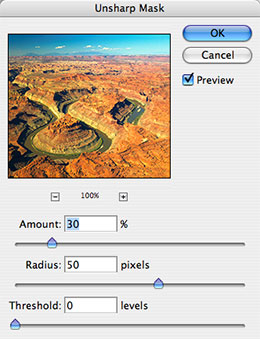
Просто активируйте фильтр Нерезкая Маска, только положение его движков в диалоговом окошке будет не совсем обычным. Речь идёт о значении Радиус, которое будет значительно больше процента Воздействия. В зависимости от нужного уровня контраста, эти параметры можно менять.
Мы рекомендуем вам задать значение Радиуса — 50, а Воздействия — 25 и уже отталкиваясь от этих настроек,можно начинать эксперименты с контрастом.
Главное – не переусердствуйте. Не спешите слишком «задирать» контраст. Зачастую хватает совсем незначительного воздействия.





